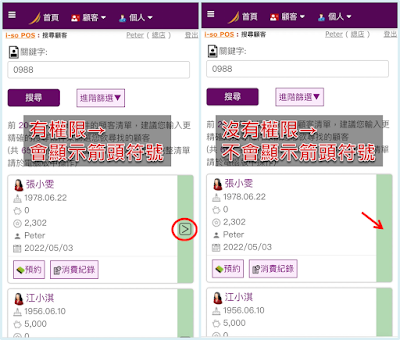網頁版–常用員工權限
■ 說明
當您導入 i-so POS 系統時,系統會根據員工的職位預設相應的權限。然而,若您希望進一步調整或限制員工在 POS 系統中的操作功能,可透過管理者帳號(擁有最高權限)登入系統,於員工資料中進行權限設定。透過這些權限設定,您可以更精確地控制員工在系統中的操作範圍,提升管理效率與資料安全性。
本文將詳細介紹「網頁版」常見的情境與權限,若您想了解「電腦版」,請參考我們的另一篇文章:電腦版–常用員工權限
📘 快速導覽
●
【一】- 網頁顯示顧客電話、網頁瀏覽顧客基本資料
不希望員工透過網頁版查看到顧客的電話
●
【二】- 網頁查詢消費紀錄、網頁檢視消費紀錄
不希望員工透過網頁版查看到消費紀錄
●
【三】- 網頁查詢所有設計師預約資料
不希望員工透過網頁版查看其他設計師的預約
● 【四】- 網頁營業分析
不希望員工透過網頁版查看到全店的相關業績報表
■ 情境舉例
【一】- 網頁顯示顧客電話、網頁瀏覽顧客基本資料
若您不希望員工透過網頁版查看到顧客的電話
取消勾選–網頁顯示顧客電話
若沒「網頁顯示顧客電話」的權限,於搜尋顧客資料時,則不會顯示「手機」欄位
取消勾選–網頁瀏覽顧客基本資料
不過若員工有「網頁瀏覽顧客基本資料」的權限,點選進入顧客資料頁面時,仍可查看到顧客的基本資料,若您也不希望員工可以查看到顧客的基本資料,則請一併取消勾選此權限
若顧客資料尚未填寫手機,則不受權限限制!為了方便顧客資料的建置作業,即使沒有「網頁瀏覽顧客基本資料」的權限,仍可點選「顧客修改資料」,協助顧客補齊完整資訊。
【二】- 網頁查詢消費紀錄、網頁檢視消費紀錄
若您不希望員工透過網頁版查看到店內的消費紀錄
取消勾選–網頁查詢消費紀錄
當沒有此權限,點選 『查詢』→ 『消費紀錄』時會出現【您沒有以下權限_網頁查詢消費紀錄】的文字提示
不過若員工有「網頁檢視消費紀錄」的權限,於預約表頁面直接點選已完成結帳的項目,仍可「逐筆點選」查看到消費紀錄,若您也不希望員工可以查看到,則請一併取消勾選「網頁檢視消費紀錄」的權限
【三】- 網頁查詢所有設計師預約資料
若不希望員工透過網頁版查看其他設計師的預約
取消勾選–網頁查詢所有設計師預約資料
【四】- 網頁營業分析
若不希望員工透過網頁版查看到全店的相關業績報表
取消勾選–網頁營業分析